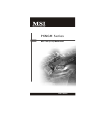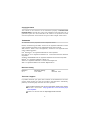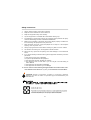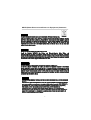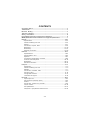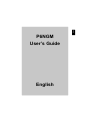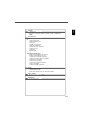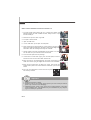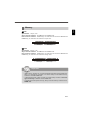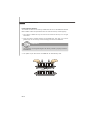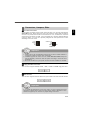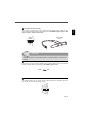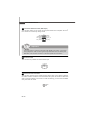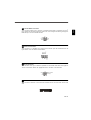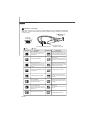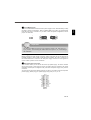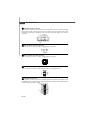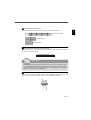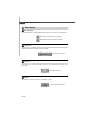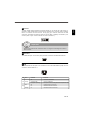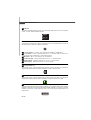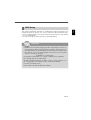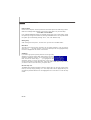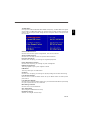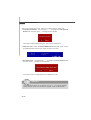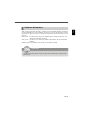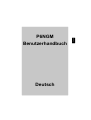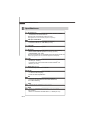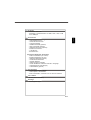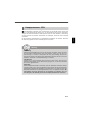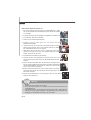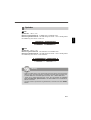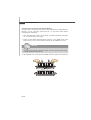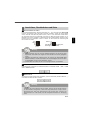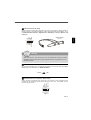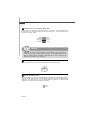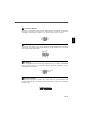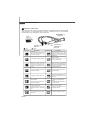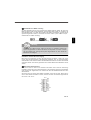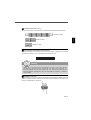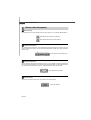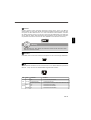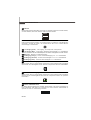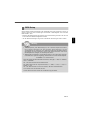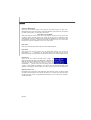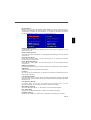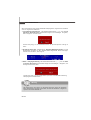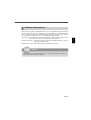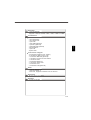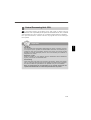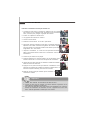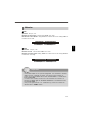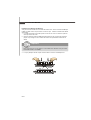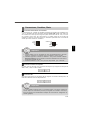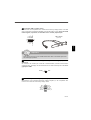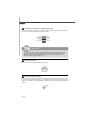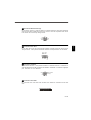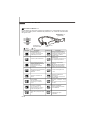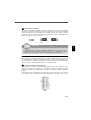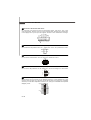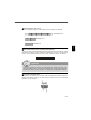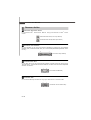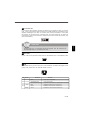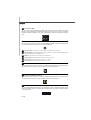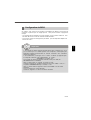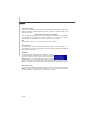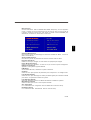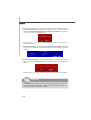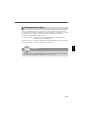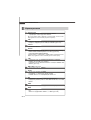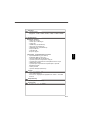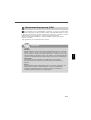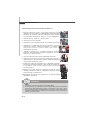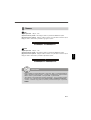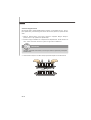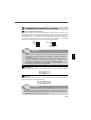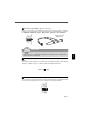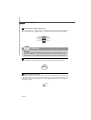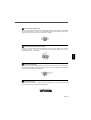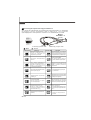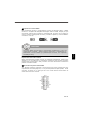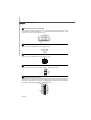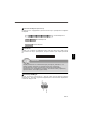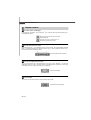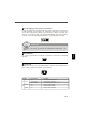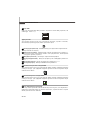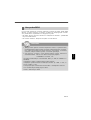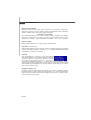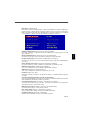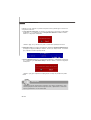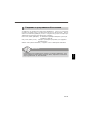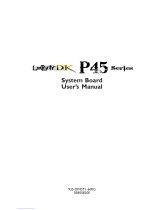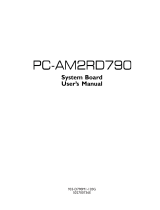MSI P6NGM series Manuel utilisateur
- Catégorie
- Cartes mères
- Taper
- Manuel utilisateur
La page est en cours de chargement...
La page est en cours de chargement...
La page est en cours de chargement...
La page est en cours de chargement...
La page est en cours de chargement...
La page est en cours de chargement...
La page est en cours de chargement...
La page est en cours de chargement...
La page est en cours de chargement...
La page est en cours de chargement...
La page est en cours de chargement...
La page est en cours de chargement...
La page est en cours de chargement...
La page est en cours de chargement...
La page est en cours de chargement...
La page est en cours de chargement...
La page est en cours de chargement...
La page est en cours de chargement...
La page est en cours de chargement...
La page est en cours de chargement...
La page est en cours de chargement...
La page est en cours de chargement...
La page est en cours de chargement...
La page est en cours de chargement...
La page est en cours de chargement...
La page est en cours de chargement...
La page est en cours de chargement...
La page est en cours de chargement...
La page est en cours de chargement...
La page est en cours de chargement...
La page est en cours de chargement...
La page est en cours de chargement...
La page est en cours de chargement...
La page est en cours de chargement...
La page est en cours de chargement...
La page est en cours de chargement...
La page est en cours de chargement...
La page est en cours de chargement...
La page est en cours de chargement...
La page est en cours de chargement...
La page est en cours de chargement...
La page est en cours de chargement...
La page est en cours de chargement...
La page est en cours de chargement...
La page est en cours de chargement...
La page est en cours de chargement...
La page est en cours de chargement...
La page est en cours de chargement...
La page est en cours de chargement...
La page est en cours de chargement...
La page est en cours de chargement...
La page est en cours de chargement...
La page est en cours de chargement...
La page est en cours de chargement...
La page est en cours de chargement...
La page est en cours de chargement...
La page est en cours de chargement...
La page est en cours de chargement...

Fr-1
Français
P6NGM
Guide d’Utilisation
Français

Fr-2
La Carte mère MS-7366
Spécificités
Processeurs Supportés
- Supporte Intel
®
Core 2 Quad, Core 2 Duo, Pentium, Celeron
processeurs dans le paquet LGA775
(Pour plus d’informations sur le CPU, veuillez visiter
http://global.msi.com.tw/index.php?func=cpuform)
FSB
- Supporte FSB jusqu’à 1333 MHz (pour 73U/PV)
- Supporte FSB jusqu’à 1066 MHz (pour 73V)
Chipset
- chipset Nvidia MCP73U/PV/V
M émoire
- DDR2 533/667/800 SDRAM (240pin/ non-ECC) (pour 73U/PV)
- DDR2 533/667 SDRAM (240pin/ non-ECC) (pour 73V)
- 2 DDR2 DIMMs (4GB Max)
(Pour plus d’informations sur les composants compatibles, veuillez
visiter http://global.msi.com.tw/index.php?func=testreport)
LAN
- Supporte LAN 10/100/1000 Fast Ethermet par Realtek
®
RTL
8211BL (pour 73U/PV)
- Supporte LAN 10/100 Fast Ethermet par Realtek
®
RTL 8201CL
(pour 73V)
IEEE 1394 (optionnel)
- Puce intégrée par JMicron JMB381
Audio
- Puce intégrée par Realtek
®
ALC888
- Supporte 7.1 canaux audio out
- Compatibles avec les spécialisations d’Azalia 1.0
IDE
- 1 port IDE par MCP73U/PV/V
- Supporte les modes d’opération Ultra DMA 66/100/133, PIO &
Bus Master
SATA
- 4 ports SATAII supportent 4 périphériques SATA
RAID
- SATA1~4 supportent RAID 0, 1, 5 ,0+1, JBOD (pour 73U/PV)
- SATA1~4 supportent RAID 0, 1, JBOD (pour 73V)

Fr-3
Français
Disquette
- 1 port de disquette
- Supporte 1 FDD avec 360KB, 720KB, 1.2MB, 1.44MB et 2.88MB
Connecteurs
Panneau arrière
- 1 port souris PS/2
- 1 port clavier PS/2
- 1 port VGA
- 1 port HDMI (optionnel)
- 1 port DVI (optionnel)
- 1 port IEEE1394 (optionnel)
- 4 ports USB 2.0
- 1 jack LAN
- 6 jacks audio
Connecteurs intégrés
- 3 connecteurs USB 2.0 (pour 73U/PV)
- 2 connecteurs USB 2.0 (pour 73V)
- 1 connecteur IEEE1394 (optionnel)
- 1 connecteur Chassis Intrusion Switch
- 1 connecteur Série
- 1 connecteur SPDIF-Out
- 1 connecteur audio avant
- 1 connecteur CD-In
- 1 connecteur TPM (optionnel)
Slots
- 1 slot PCI Express x16
- 1 slot PCI Express x1
- 2 slots PCI, supportent l’interface 3.3V/ 5V bus PCI
Dimension
- M-ATX (24.4cm X 22.0cm)
Montage
- 6 trous de montage

Fr-4
La Carte mère MS-7366
Guide d’Installation des Composants de la Carte Mère
de la Série P6NGM (MS-7366 v1.X)
15
Fr-12
22
Fr-15
6 Fr-9
4 Fr-9
7
Fr-10
30
Fr-17
17
Fr-13
21
Fr-15
8
Fr-10
9
Fr-10
10
Fr-11
11
Fr-11
12
Fr-11
14
Fr-12
29
Fr-17
28 Fr-17
24
Fr-16
1
Fr-5
4
Fr-9
3
Fr-7
5
Fr-9
A
Fr-18
A
Fr-18
H
Fr-20
K Fr-20
L Fr-20
N Fr-20
Fr-20
I
J
Fr-20
M Fr-20
Q
Fr-20
D
Fr-18
F
Fr-19
G
Fr-19
E
Fr-19

Fr-5
Français
La carte mère supporte le processeur Intel
®
. Elle utilise un Socket-775 pour
l’installation.Si vous ne possédez pas de système de refroidissement du CPU, contactez
votre revendeur pour vous en procurer un et installet le avant d’allumer l’ordinateur.
Pour plus d’informations, veuillez consulter: http://global.msi.com.tw/index.php?
func=cpuform
1
Central Processing Unit: CPU
Important
Surchauffe
Une surshauffe peut sérieusement endommager le CPU et le système, assurez-
vous toujours que le système de refroidissement fonctionne correctement pour
protéger le CPU d’une surchauffe. Assurez-vous d’avoir une couche de pâte
thermique (ou bande thermique) entre le CPU et le heatsink pour améliorer la
dissipation de chaleur.
Remplacer le CPU
Avant de remplacer le CPU, éteignez toujours l’alimentation ATX ou débranchez
la prise pour assurer la sécurité du CPU.
Overclocking
Cette carte mère a été créée pour supporter l’overclocking. Veuilez vous assurer
que vos composans peuvent tolérer un tel réglage avant d’iverclocker le système.
Tout essai au-delà des spécificatons des produits n’est pas recommandée.
Nous ne garantissons pas les dommages ou les risques causés par une
opération insatisfaisante ou au-delà des spécifications du produit.

Fr-6
La Carte mère MS-7366
Procédure d’installation du CPU pour Socket 775:
1.La douille du CPU porte un chapeau en plastique pour la protéger
des contacts qui lui causeraient des dommages. Avant d’installé le
CPU, couvrez-le pour protéger la goupille de la douille.
2.Frlevez le chapeau du côté du levier.
3.Les goupilles de la douille se montent.
4.Ouvrez le levier effectif.
5.Soulevez le levier effectif et ouvrez le plat effectif.
6.Après avoir confirmé la direction du CPU pour un jointement correcte,
déposez le CPU dans l’armature de logement de la douille. Soyez
sûr de le prendre sur le bord de la base du CPU. Notez que les clefs
d’alignement sont alors sorties.
7. Inspectez visuellement, si le CPU est bien posé dans la douille.
Dans le cas contraire retirez le CPU avec un mouvement vertical et
réinstallez-le.
8.Couvrez le plat effectif sur le paquet.
9.Appuyez légèrement sur le levier effectif et sur le plat effectif, fixez
ensuite le levier avec le crochet sous l’étiquette de conservation.
10. Alignez les trous de la carte avec le ventilateur. Installez le ventilateur
dans les trous de la carte mère.
11.Appuyez sur les quatre crochets pour attacher le refroidisseur. Puis
effectuez une rotation des systèmes de rétention (référez-vous à la
direction marquée au-dessus) pour fermer les crochets.
12.Retourner la carte mère pour s’assurer que le ventilateur est
correctement installé.
alignment key
Important
1.Vérifiez dans le BIOS les informations de Statut du CPU.
2.Lorsque le CPU n’est pas installé, vous devez remettre la protection sur la
carte mère pour protéger le socket CPU.
3.Les photos de carte mère dans cette section sont seulement pour la demon-
stration de l’installation du ventilateur du CPU. L’apparence de votre carte
mère varierait dependant le modèle que vous achetez.

Fr-7
Français
Mémoire
DDR
Spécificité : 184-pin, 2.5v.
Définition du canal unique : Tous les slots DIMM sont Verts.
Définition des canaux double : Slot(s) DIMM sur le canal A est en Vert. Slot(s) DIMM sur
le canal B est en violet .
DDR2
Spécification : 240-pin, 1.8v.
Définition du canal : Tous les slots DIMM sont Verts.
Définition de canaux double: Slot(s) DIMM sur le canal A est en Vert. Slot(s) DIMM sur
le canal B est en Orange .
64x2=128 pin 56x2=112 pin
40x2=80 pin 52x2=104 pin
2
3
Important
- Les modules DDR2 ne sont pas interchangeables avec la DDR et le standard
DDR2 n’est pas compatible en arrière, vous devez toujours installer le
module de la mémoire DDR2 dans la fente de DDR2 DIMM et la DDR dans la
fente de DDR DIMM.
- Fr mode à canal double, assurez-vous bien d’installez les modules de
mémoire du même type et de même densité dans les différentes fentes
du canal DDR DIMM.
- Pour que le système réussi son initialisation-up, insérez les modules de
mémoire dans le DIMM1 d’abord.

Fr-8
La Carte mère MS-7366
Installation des Modules de Mémoire:
Vous pouvez trouver l’entaille sur les modules de mémoire et le volt sur les fentes de DIMM pour
la DDR ou DDR2. Suivez les procédures ci-dessous pour installer le Module DDR/ DDR2
correctement.
1. Le module de mémoire ne possède qu’une encoche en son centre. Le module ne peut être
monté que dans le bon sens.
2. Insérez le module de mémoire DIMM verticalement dans le slot. Poussez-alors le dedans
jusqu'à ce que le doigt d'or sur le module de mémoire soit profondément inséré dans la
douille.
3. Le clip en plastique situé de chaque coté du module va se fermer automatiquement.
Important
Vous ne pouvez pas voir le doigt d’or si le module de la mémoire n’est pas inséré
correctement dans le slot DIMM.
Volt
Frtaille

Fr-9
Français
Connecteurs, Cavaliers, Slots
Connecteur Pilote de la Disquette
La carte mère est pourvue d’un connecteur de disquette qui supporte les disques de
360K, 720K, 1.2M, 1.44M et 2.88M.
5
Connecteurs Alimentation du Ventilateur:
Les connecteurs au système du ventilateur supportent la puissance du ventilateur avec
+12V. Le CPUFAN1 du CPU supporte la fonctione Smart FAN. Quand vous reliez le fil
aux connecteurs, notez que le fil rouge est positif et doit être relié au +12V, le fil noir
est rectifié et mis à terre. Si la carte mère a un chipset intégré sur le moniteur de
matériel du système, vous devez utiliser un ventilateur particulier avec une sonde de
vitesse pour bien contôler le ventilateur.
SYS FAN/ NB FAN/
POWER FAN
SENSOR or NC
+12V
GND
4
Connecteru IDE
Cette carte mère fournit un connecteur IDE qui supporte les lecteurs de disque dur, les
lecteursCD-ROM et les autres dispositifs IDE.
6
CPU FAN
SENSOR
+12V
GND
Control
Important
1.Veuillez référer-vous au ventilateur du CPU recommendé dans le site web
officiel ou contactez au revendeur pour le ventilateur correct du CPU.
2.CPUFAN supporte le contrōle du ventilateur. Vous pouvez installer l’utilitaire
Dual Core Center qui peut contrōler la vitesse du ventilateur du CPU selon la
température actuelle du CPU.
3. Ventilateur/radiateur avec 3 ou 4 pins sont disponibles pour CPUFAN.
Important
Si vous installez 2 disques durs sur une même nappe, vous devez configurer le
second disque en mode Slave (esclave) en bougeant les cavaliers. Pour cela, il
faut vous reporter à la documentation du disque dur concernant le changement de
cavalier (jumpers).

Fr-10
La Carte mère MS-7366
Connecteurs panneau en façade
La carte mère possède deux connecteurs pour la connexion électrique du panneau
avant (LED, switch). JFP1 est compatible avec l’Intel
®
Front Panel I/O Connectivity
Design Guide.
8
9
Connecteur Série ATA
Le connecteur SATA supporte le port Serial ATA de hautes performances. Chaque
connecteur de SATA peut se connecter à un disque dur.
7
Important
Veuillez ne pas tordre le câble Série ATA à90 degrés, cela entraînera la perte
de données lors des phases de transfert.
Connecteur IEEE 1394 (Vert)
La carte comporte un connecteur 1394 qui vous permet la connexion de bracket
externes IEEE1394. IEEE1394 Bracket
(Optionnel)
1
2
9
10
TPA-
Ground
TPB-
Cable power
Ground
TPA+
Ground
TPB+
Cable power
Key (no pin)
1
2
9
10
TPA-
Ground
TPB-
Cable power
Ground
TPA+
Ground
TPB+
Cable power
Key (no pin)
JFP2
JFP1
1
2
9
10
HDD
LED
Reset
Switch
Power
LED
Power
Switch
7
8
Power LED
Speaker
1
2

Fr-11
Français
10
Connecteurs panneau en façade (Azalia Spec)
Le connecteur vous permet de connecter l’audio en façade qui est compatible avec
l’Intel
®
Front Panel I/O Connectivity Design Guide.
12
1
2
910
MIC _L
MIC _R
LINE out_R
Front_JD
LINE out_L
Ground
Presence#
MIC_JD
NC(No pin)
LINE out_JD
Connecteur USB en façade (Jaune)
Ce connecteur est compatible avec IntelR I/O Connectivity Design Guide, il est idéal
pour la connexion de matériels possédant une interface USB tel que: disque dur USB,
caméra digitale, imprimante, lecteur MP3 et bien d’autres périphériques.
Important
Notez que les pins de VCC et de GND doivent être reliés correctement pour éviter
des dommages possibles.
USB 2.0 Bracket
(Optionnel)
USBOC
10
1
2
VCC
USB0-
USB0+
GND
Key (no pin)
VCC
USB1-
USB1+
GND
9
11
Le connecteur de sortie S/PDIF (optionnel, pour les cartes graphiques HDMI
seulement)
Ce connecteur est utilisée pour connecter l’interface S/PDIF (Format d’interconnexion
numérique Sony et Philips) afin de transmettre le son audio numérique vers les cartes
graphiques HDMI.
SPDIFO GND

Fr-12
La Carte mère MS-7366
Connecteur CD-Frtrée
Ces connecteurs permettent l’audio input externe..
Connecteur Chassis Intrusion
Ce connecteur est connecté au câble de chassis intrusion switch. Si le chassis est ouvert,
le switch en informera le système, qui enregistrera ce statut et affichera un écran
d’alerte. Pour effacer ce message d’alerte, vous devez entrer dans le BIOS et désactiver
l’alerte.
GND R
L
15
14
1
2
CINTRU
GND
Connecteurs Audio panneau en façade (AC97 Spec)
Le connecteur vous permet de connecter l’ audio en façade qui est compatible avec
l’Intel
®
Front Panel I/O Connectivity Design Guide.
1
2
910
AUD_MIC
AUD_MIC_BIAS
AUD_FPout_R
HP_ON
AUD_FPout_L
AUD_GND
AUD_VCC
AUD_RET_R
Key
AUD_RET_L
13
Important
Si vous ne voulez pas relier à l’Fr-tête façade audio les pins 5 et 6, les pins
9 et 10 doivent être jumellés afin d’avoir le rendement de signal dirigé vers
les ports audio arrière. Autrement, le connecteur de Ligne-Sortie sur le
panneau arrière ne fonctionnera pas.

Fr-13
Français
Connecteur Module Infrarouge
Ce connecteur permet la mise en place d’un module Infrarouge. Vous devez configurer
cette fonction dans le BIOS afin de pouvoir l’utiliser. JIR1 est compatible avec l’Intel
®
Front Panel I/O Connectivity Design Guide.
Connecteur Port Série
Le port série est un port de communication 16550A à grande vitesse qui envoie/ reçoit
16 bytes FIFOs. Vous pouvez directement attacher un dispositif série au connecteur.
Connecteur TV-Sortie
Le connecteur SortieTV vous permet d’attacher un bracket Sortie-TV. Le bracket TV
vous offre plusieurs types de connecteurs de SortieTV. Choisissez le connecteur approprié
pour vous relier à une télévision.
6
5
2
1
NC
VCC5
IRTX
NC
Ground
IRRX
16
17
18
3
1 4
Ground
Yout
Cout
COMP or CVBS
Ground (5)
1
5
6
DCD
SIN
SOUT
DTR
Ground
DSR
RTS
CTS
RI (9)
Connecteur Carte VoIP
Ce connecteur relie à la carte VoIP. Veuillez vous référer aux instruxions de la carte
VoIP.
19

Fr-14
La Carte mère MS-7366
1
9
2
10
DBG1
DBG2
DBG3
DBG4
Key
DBR1
DBR2
DBR3
DBR4
NC
BIOS Connecté
Ceci montre des informations sur le
logo, marque et processeur etc...
Essai de la m émoire basse et
prolongée.
Mémoire basse d’essai de 240K à
640K et mémoire prolongée plus
de1MB en utilisant divers modèls.
Ressources assignées à tout
l ’ ISA.
Contrôleur d’Initialisation du
conducteur dur.
Ceci initialise la commande et le
contrôleur d’IDE.
Contrôleur Initialisation Floppy
Drive.
Ceci initialise le Floppy Drive et le
contrôleur .
Tentative d ’initialisation.
Place la pile Basse et l’initialise
via19h INTERNE.
Initialisation du Logiciel
d’exploitation
Allumez le système.
Le D-LED s’allumera si le
processeur est endommagé ou
installé de façon incorrecte.
Contrôleur d’Initialisation du
Clavier.
Essai VGA BIOS
Ceci commence à écrire le
message sign-on de VGA à
l’écran.
Processeur d’ Initialisation.
Ceci nous informe sur le
processeur (comme le nom de la
marque, bus de système, etc...)
TEssai RTC (Horloge en temps
réel)
Description
Rouge
Vert
LED Signal
1 2
3 4
1 2
3 4
1 2
3 4
1 2
3 4
1 2
3 4
1 2
3 4
1 2
3 4
1 2
3 4
Description
LED Signal
1 2
3 4
1 2
3 4
1 2
3 4
1 2
3 4
1 2
3 4
1 2
3 4
1 2
3 4
1 2
3 4
Chipset en phase d’initialisation.
Essai de Détection De Mémoire.
Essai de la capacité de la mémoire
intégrée. Le D-LED s’allumera si le
module de m émoire est
endommagé ou non installé
correctement.
Décompression de l’image du BIOS
à la RAM pour initialiser
rapidement.
IInterface Visuelle d ’Initialisation.
Ceci détecte l’horloge du CPU, la
vérification du type de vidéo intégrée.
Puis, d étectez et initialisez
l’adapteur visuel.
Connecteur D-Bracket™ 2
Le connecteur est utilisé pour connecter le D-Bracket™ 2. Le D-Bracket est pourvu de 4
LED et ports USB et permet d’identifier les problèmes et ce à l’aide de 16 combinaisons
de signaux LED.
20
D-Bracket™ 2
(Optionnel)
Connecter sur
JDB1
Connecter sur
connecteur USB

Fr-15
Français
Connecteur Chassis Intrusion Switch
Ce connecteur est connecté au câble de chassis intrusion switch. Si le chassis est ouvert,
le switch en informera le système, qui enregistrera ce statut et affichera un écran
d’alerte. Pour effacer ce message d’alerte, vous devez entrer dans le BIOS et désactiver
l’alerte.
Vous pouvez utiliser l’alimentation d’énergie 20-pin ATX comme vous voulez. Si vous
ne voulez pas l’utiliser, veuillez brancher votre alimentation d’énergie au pin1 & pin13.
Attachement d’Alimentation d’Énergie:
Avant d’insérer le connecteur d’alimentation d’énergie, assurez-vous toujours que tous
les composants sont installés correctement afin de ne pas causer de dommage. Tous
les connecteurs de puissance sur la carte mère doivent se relier à l’alimentation d’énergie
d’ATX et doivent travailler ensemble pour une opération stable.
22
1
1224
13
+3.3V
+3.3V
GND
+5V
GND
+5V
GND
PWR OK
5VSB
+12V
+12V
+3.3V
GND
+5V
+5V
+5V
NC
GND
GND
GND
PS-ON#
GND
-12V
+3.3V
Cavalier Évacuer CMOS
On observe une RAM de CMOS qui comporte une alimentation d’énergie de la batterie
externe pour garder les données de la configuration du système. Avec la RAM de
CMOS, le système peut automatiquement initialiser l’OS et il est allumé à chaque
fois. Si vous voulez évacuer la configuration du système, placez le JCMOS1 (Clear
CMOS Jumper) pour vider la mémoire .
Evacuer donnée
Garder données
(défaut)
Important
Vous pouvez évacuer le CMOS en plaçant le cavalier sur les broches 2-3, lorsque
le système est éteint. Replacez ensuite le cavalier sur 1-2. N’effacez jamais le
CMOS lorsque le système est allumé,cela endommagerait la carte mère.
1
3
1
3
1
21

Fr-16
La Carte mère MS-7366
Connecteur Alimentation ATX 12V (2x2-Pin)
Ces connecteurs de puissance 12V sont utilisés pour fournir de la puissance au CPU.
Connecteur Alimentation ATX 12V(2x4-Pin)
Le connecteur d’alimentation 12V est utilisé pour alimenter le CPU.
Connecteur Alimentation ATX 12V (1x4-Pin)
Ce connecteur de puissance 12V est utilisé pour fournir de l’énergie à la carte mère.
1
34
2
GND
12V
GND
12V
4
2
1
3
5V
GND
GND
12V
Connecteur Alimentation ATX 20-Pin
Ce connecteur vous permet de relier à l’alimentation offerte ATX 20-pin .Pour relier
cette alimentation, assurez-vous que la prise d’alimentation d’énergie est insérée dans
l’orifice approprié et que les pins sont alignés. Abaissez alors l’alimentation d’énergie.
23
24
25
26
1
10
20
11
3.3V
3.3V
GND
5V
GND
5V
GND
PW R OK
5VSB
12V 5V
5V
-5V
GND
GND
GND
PS-ON
GND
-12V
3.3V
8
4
1
5
GND
+12V
Connecteur de port Parallèle
Ce connecteur sert à connecter un port parallèle optionnel. Le port parallèle est un port
d’imprimante standard qui supporte Enhanced Parallel Port (EPP)(Port Parallèle
amélioré) et Extended Capabilities Parallel Port (ECP)(Port Parallèle de Capacités
élargies) mode.
21
RSTB#
PRND0
PRND1
PRND2
PRND3
PRND4
PRND5
PRND6
PRND7
ACK#
BUSY
PE
SLCT
AFD#
ERR#
PINIT#
LPT_SLIN#
GND
GND
GND
GND
GND
GND
GND
GND
Key(No pin)
27

Fr-17
Français
Slot PCI Express (x16/ x4/ x1)
Le slot PCI Express supporte la carte d'extension de l'interface PCI Express.
Slot PCI Express x 16
Slot PCI Express x 4
Slot PCI Express x 1
Slot de PCI (Interconnexion Composante Périphérique)
Les slots PCI vous permettent d’insérer des cartes d’extension selon vos besoins. Lorsque
vous ajoutez ou enlever une carte d’extension, assurez-vous que le PC n’est pas relié au
secteur. Lisez la documentation pour que la carte d’extension exécute ses tāches.
28
29
Important
Lorsque vous ajoutez ou enlevez une carte d’extension, assurez-vous que le PC
n’est pas relié au secteur. Lisez la documentation pour que la carte d’extension
exécute ses tâches, tels que cavaliers, commutateurs ou configuration du BIOS.
29
Connecteur de Module TPM
Ce connecteur est connecté à un module TPM (Trusted Platform Module) (optionnel).
Veuillez vous-référer au manuel de TPM security platform pour plus d’informations
détaillées sur son utilisation.
2
1
14
13
3Vdual / 3V_S TB LCLK
LRST#
LAD0
LAD1
LAD2
LAD3
LFRAME #
VCC3
SIRQ
VCC5
Key(no pi n)
GND
GND

Fr-18
La Carte mère MS-7366
Panneau Arrière
Connecteur port Souris/ Clavier
Le connecteur PS/2
®
souris/clavier DIN est conçu pour brancher un PS/2
®
souris/
clavier.
Connecteur Port Parallèle :
Un port parallèle est un port d’imprimante standard qui supporte le port parallèle
am é lioré (EPP, Frhanced Parallel Port) et le mode d’ECP(Extended Capabilities Paral-
lel Port)
Connecteur Port Série
Le port série est un port de communication 16550A à grande vitesse qui envoie/ reçoit
16 bytes FIFOs. Vous pouvez directement attacher une souris série ou d’autres dispositifs
séries au connecteur.
Connecteur VGA
Le connecteur DB15-pin femelle est conçu pour être relié à un moniteur VGA.
(Connecteur 9-Pin Masculin)
1 5
6 9
13 1
1425
(Connecteur 25-pin féminin)
Connecteur PS/2 Souris (Vert / 6-pin féminin)
Connecteur PS/2 Clavier(Violet/ 6-pin féminin)
(Connecteur 15-Pin Féminin DIN )
15
1115
A
B
C
D

Fr-19
Français
Port 1394
Le port 1394 sur le panneau arrière fournit le raccordement pour les dispositifs 1394.
Connecteur DVI
Le connecteur DVI (interface visuelle numérique) vous permet de relier un moniteur
LCD . Il fournit une interconnexion numérique à grande vitesse entre l’ordinateur et son
dispositif d’affichage. Pour relier un moniteur LCD, branchez simplement votre câble
de moniteur au connecteur DVI, et assurez-vous que l’autre extrémité du câble est
correctement reliée à votre moniteur. (référez-vous à votre manuel de moniteur pour
plus d’informations.)
1
24
17
8
Important
Veuillez noter que le connecteur de DVI ne supporte pas de connext du D-
Secondaire(D-Sub) au convertisseur de DVI.
E
F
LAN
Le standard RJ-45 jack est utile pour le raccordement au Réseau de Région Local
(LAN). Vous pouvez relier un câble de réseau à celui-ci.
G
LED Couleur LED Statut Condition
Éteint Le lien LAN n’est pas établi.
GaucheOrange Allumé(steady state) Le lien LAN est établi.
Allumé(brighter & pulsing) L’ordinateur communique avec un autre ordinateur sur le ré seau.
Vert Éteint 10 Mbit/sec rate de données est sélectionné.
Droite Allumé 100 Mbit/sec rate de données est sélectionné.
Orange Allumé 1000 Mbit/sec rate de données est sélectionné.

Fr-20
La Carte mère MS-7366
Connecteurs USB
La racine Serial Universel Autobus d’OHCI (Interface Ouverte de Contrôle du Centre
Serveur) sert à attacher des dispositifs d’USB tels que le clavier, souris ou d’autres
dispositifs USB-compatibles. Vous pouvez directement brancher le dispositif USB au
port.
Connecteurs Port Audio
Ces connecteurs audio sont utilisés pour les dispositifs audios. Vous pouvez différencier
la couleur des jacks audio pour les sons audio différents .
Ligne Sortie (Vert) - Ligne Sortie, un connecteur pour les haut-parleurs ou les écouteurs.
Ligne-Frtrée (Bleu) - Ligne Frtrée/ Côté-entourez sortie en mode de 7.1 canaux est utilisé pour le player de CD
externe, tapeplayer ou d’autres dispositifs audio.
MIC (Rosé) - Mic-entrée est un connecteur pour les microphones.
CS-Sortie (Orange) - Centre/subwooffer sortie en mode de 5.1/ 7.1 canaux.
RS-Sortie (Noir) -Côté-arrière sortie en mode de 4/5.1/ 7.1 canaux.
SS- Sortie (Gris) - Côté-entourez sortie en mode de 7.1 canal
Connecteur Sortie S/PDIF Coaxial
Ce connecteur est utilisé pour relier l’interface de SPDIF(Format d’interconnexion
numérique de Philips /Sony ) pour la transmission audio numérique.
Connecteu S/PDIF-Sortie Optique
Ce connecteur est utilisé pour relier l’interface de SPDIF(Format d’interconnexion
numérique de Philips /Sony ) pour la transmission audio numérique.
J
L
H
I
K
M
N
O
P
Port Externe SATA
Le port eSATA (External Sérial ATA) est utilisé pour relier le dispositif externe SATA.
Vous pouvez aussi utiliser le câble externe optique SATA pour relier le dispositif SATA
et le port eSATA.
Q
La page est en cours de chargement...
La page est en cours de chargement...
La page est en cours de chargement...
La page est en cours de chargement...
La page est en cours de chargement...
La page est en cours de chargement...
La page est en cours de chargement...
La page est en cours de chargement...
La page est en cours de chargement...
La page est en cours de chargement...
La page est en cours de chargement...
La page est en cours de chargement...
La page est en cours de chargement...
La page est en cours de chargement...
La page est en cours de chargement...
La page est en cours de chargement...
La page est en cours de chargement...
La page est en cours de chargement...
La page est en cours de chargement...
La page est en cours de chargement...
La page est en cours de chargement...
La page est en cours de chargement...
La page est en cours de chargement...
La page est en cours de chargement...
La page est en cours de chargement...
La page est en cours de chargement...
La page est en cours de chargement...
La page est en cours de chargement...
La page est en cours de chargement...
La page est en cours de chargement...
-
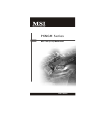 1
1
-
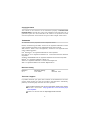 2
2
-
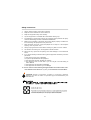 3
3
-
 4
4
-
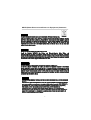 5
5
-
 6
6
-
 7
7
-
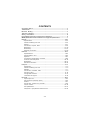 8
8
-
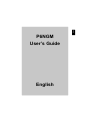 9
9
-
 10
10
-
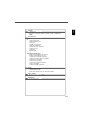 11
11
-
 12
12
-
 13
13
-
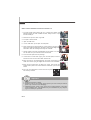 14
14
-
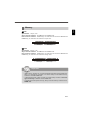 15
15
-
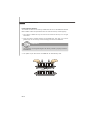 16
16
-
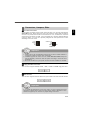 17
17
-
 18
18
-
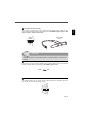 19
19
-
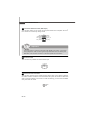 20
20
-
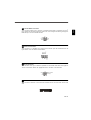 21
21
-
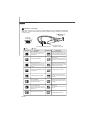 22
22
-
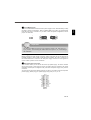 23
23
-
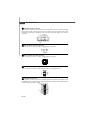 24
24
-
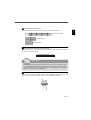 25
25
-
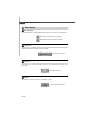 26
26
-
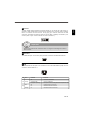 27
27
-
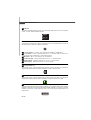 28
28
-
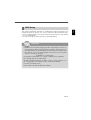 29
29
-
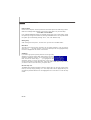 30
30
-
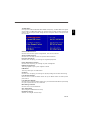 31
31
-
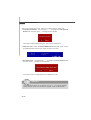 32
32
-
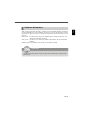 33
33
-
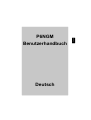 34
34
-
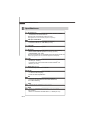 35
35
-
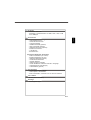 36
36
-
 37
37
-
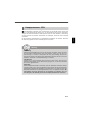 38
38
-
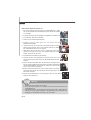 39
39
-
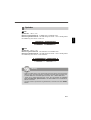 40
40
-
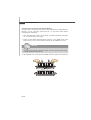 41
41
-
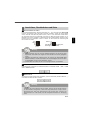 42
42
-
 43
43
-
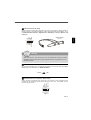 44
44
-
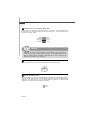 45
45
-
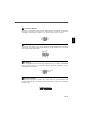 46
46
-
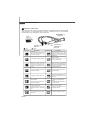 47
47
-
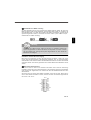 48
48
-
 49
49
-
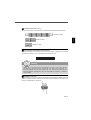 50
50
-
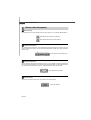 51
51
-
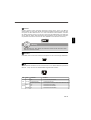 52
52
-
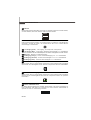 53
53
-
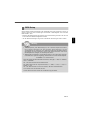 54
54
-
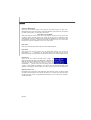 55
55
-
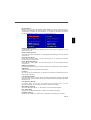 56
56
-
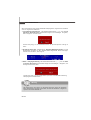 57
57
-
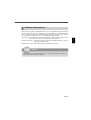 58
58
-
 59
59
-
 60
60
-
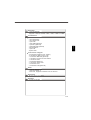 61
61
-
 62
62
-
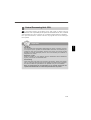 63
63
-
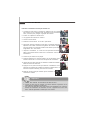 64
64
-
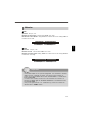 65
65
-
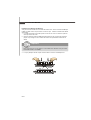 66
66
-
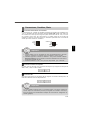 67
67
-
 68
68
-
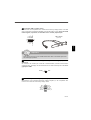 69
69
-
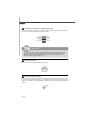 70
70
-
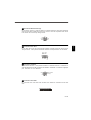 71
71
-
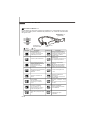 72
72
-
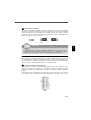 73
73
-
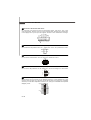 74
74
-
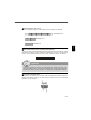 75
75
-
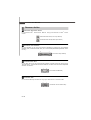 76
76
-
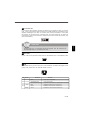 77
77
-
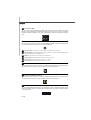 78
78
-
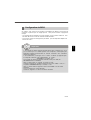 79
79
-
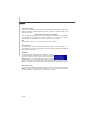 80
80
-
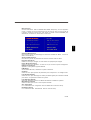 81
81
-
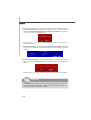 82
82
-
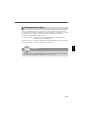 83
83
-
 84
84
-
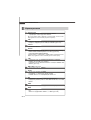 85
85
-
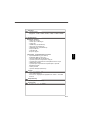 86
86
-
 87
87
-
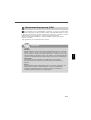 88
88
-
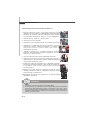 89
89
-
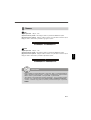 90
90
-
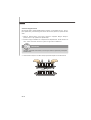 91
91
-
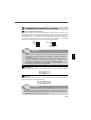 92
92
-
 93
93
-
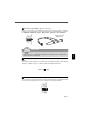 94
94
-
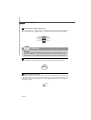 95
95
-
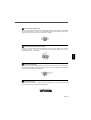 96
96
-
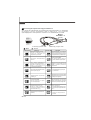 97
97
-
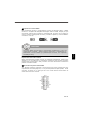 98
98
-
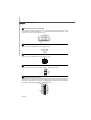 99
99
-
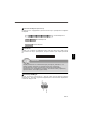 100
100
-
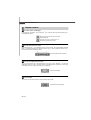 101
101
-
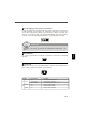 102
102
-
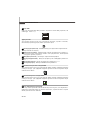 103
103
-
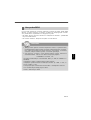 104
104
-
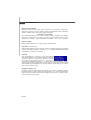 105
105
-
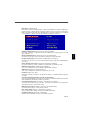 106
106
-
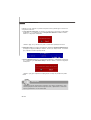 107
107
-
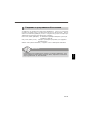 108
108
MSI P6NGM series Manuel utilisateur
- Catégorie
- Cartes mères
- Taper
- Manuel utilisateur
dans d''autres langues
- English: MSI P6NGM series User manual
- Deutsch: MSI P6NGM series Benutzerhandbuch
- русский: MSI P6NGM series Руководство пользователя
Documents connexes
-
MSI P6N Fiche technique
-
MSI P45D3 Platinum Serie Le manuel du propriétaire
-
MSI MS-7388 Le manuel du propriétaire
-
MSI MS-7357 (V1.X) Manuel utilisateur
-
MSI K9N Neo V3 Series Manuel utilisateur
-
MSI K9A2VM-F V2 Manuel utilisateur
-
MSI MS-7392 Le manuel du propriétaire
-
MSI P43 NEO3 Le manuel du propriétaire
-
MSI P45 Manuel utilisateur
-
MSI MS-7526 Manuel utilisateur